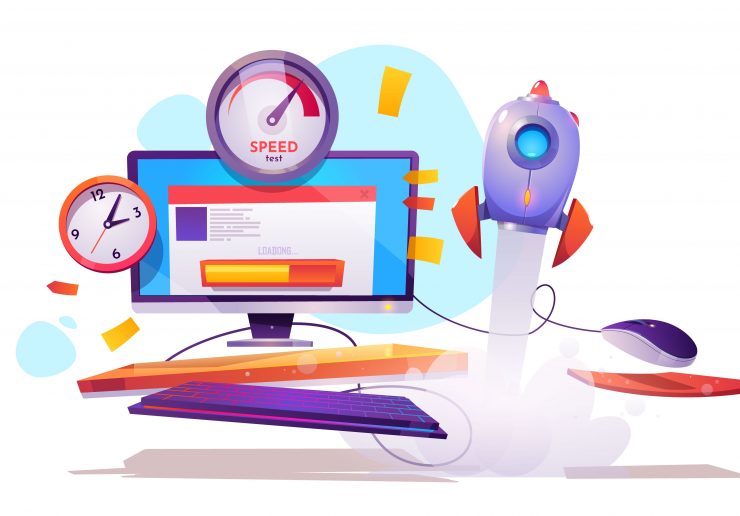จะเพิ่มความเร็วในการดาวน์โหลดบน Android ได้อย่างไร
เนื้อหา:

เราจำเป็นต้องเน้นความสำคัญของไฟล์อินเทอร์เน็ตในชีวิตประจำวันของเรา? ฉันคิดว่าเราไม่ทำ ตั้งแต่เริ่มต้นวันจนถึงเวลาเข้านอนเราเชื่อมต่ออินเทอร์เน็ตด้วยวิธีอื่น ๆ อยู่เสมอ ใช่มันสามารถทำงานได้หรือเพียงแค่เลื่อนไปมาบนโซเชียลมีเดียอินเทอร์เน็ตเป็นสิ่งที่เราไม่สามารถจินตนาการถึงชีวิตของเราได้หากไม่มี ในความเป็นจริงนับตั้งแต่เกิดโรคระบาดขึ้นการพึ่งพาอินเทอร์เน็ตของเราก็เติบโตมากขึ้น พนักงานทำงานจากที่บ้านนักเรียนเรียนจากที่บ้านอย่างปลอดภัยทุกคนต้องขอบคุณอินเทอร์เน็ต
วิธีที่ง่ายที่สุดหรืออาจจะเร็วที่สุดเชื่อมต่อกับโลกแห่งอินเทอร์เน็ตผ่านสมาร์ทโฟนของเรา เราสตรีมวิดีโอเพลงดาวน์โหลดภาพอัปโหลด / ดาวน์โหลดไฟล์ ฯลฯ ทางอินเทอร์เน็ต พูดถึงการสตรีมเนื่องจากทุกอย่างผ่านอินเทอร์เน็ตการเชื่อมต่ออินเทอร์เน็ตที่เสถียรเป็นสิ่งหนึ่งที่ทุกคนให้ความสำคัญ หากอินเทอร์เน็ตช้าและวิดีโอของคุณบน YouTube เริ่มบัฟเฟอร์มันจะทำให้คุณหงุดหงิดเหมือนตกนรก ดังนั้นจึงจำเป็นต้องตรวจสอบให้แน่ใจว่าโทรศัพท์ Android ของคุณมีการเชื่อมต่อเครือข่ายและความเร็วที่ดี
ในโพสต์นี้เราจะให้สิ่งที่ดีที่สุดแก่คุณวิธีการหรือกลเม็ดที่คุณสามารถใช้เพื่อเพิ่มหรืออย่างน้อยก็รักษาความเร็วในการดาวน์โหลดบน Android ให้สูงขึ้น จากที่กล่าวมาให้เราเข้าสู่บทความโดยตรง:
↑ ล้างแคชบนโทรศัพท์ Android ของคุณ
เราจะเริ่มต้นด้วยพื้นฐานแต่ถ้าเป็นกิจวัตรพื้นฐานอย่าคิดว่าขั้นตอนนี้จะไม่ช่วยคุณได้มากนักในการเพิ่มหรือรักษาความเร็วในการดาวน์โหลดให้สูงขึ้น มีหลายกรณีที่โทรศัพท์ Android ถูกบดบังด้วยไฟล์แคชที่ไม่จำเป็นความเร็วในการดาวน์โหลดอินเทอร์เน็ตอาจได้รับผลกระทบ หน่วยความจำแคชจะเต็มเมื่อคุณเยี่ยมชมเว็บไซต์ต่างๆและดาวน์โหลดไฟล์ต่างๆ เป็นงานพื้นฐาน แต่สำคัญที่ต้องล้างหน่วยความจำแคชเป็นครั้งคราวเพื่อเพิ่มความเร็วในการดาวน์โหลดบน Android
- เพียงแค่เปิดเบราว์เซอร์เริ่มต้น (ในกรณีของฉันคือ Google Chrome) ที่คุณใช้บนโทรศัพท์ Android ของคุณ
- แตะไอคอน 3 จุดแล้วตรงไปที่ การตั้งค่า.

- ตอนนี้กด ความเป็นส่วนตัวและความปลอดภัย ตัวเลือก

- แตะที่ล้างข้อมูลการท่องเว็บ

- ตรวจสอบให้แน่ใจว่าได้ทำเครื่องหมายในทุกช่องซึ่งสำคัญคือกล่องรูปภาพและไฟล์ที่แคช

- สุดท้ายกด ปุ่มล้างข้อมูล ที่มุมล่างขวา
↑ ถอนการติดตั้งแอพที่ไม่ต้องการ
บันทึก: ตรวจสอบให้แน่ใจว่าปิดการอัปเดตอัตโนมัติแล้วในการตั้งค่า Play Store
คุณมีนิสัยชอบดาวน์โหลดแอปและหลังจากใช้ครั้งหรือสองครั้งลืมว่ายังมีอยู่ในโทรศัพท์ของคุณ? จากนั้นคุณควรเปลี่ยนนิสัยนี้เนื่องจากแอพบางตัวอาจใช้ความเร็วอินเทอร์เน็ตของคุณโดยไม่จำเป็นและกินข้อมูลมือถือของคุณในพื้นหลังโดยที่คุณไม่ได้สังเกตเลย
ดังนั้นก่อนที่จะตำหนิบริการอินเทอร์เน็ตของคุณผู้ให้บริการหรือผู้ให้บริการเครือข่ายตรวจสอบให้แน่ใจว่าคุณได้ถอนการติดตั้งแอพทั้งหมดที่คุณไม่ต้องการ นอกจากนี้ยังจะปรับปรุงประสิทธิภาพของโทรศัพท์ของคุณเนื่องจาก RAM และหน่วยความจำจะพร้อมใช้งานมากขึ้น
↑ ตรวจสอบการตั้งค่าเครือข่ายของคุณ

หากไม่ได้ตั้งค่าเครือข่ายโทรศัพท์ของคุณวิธีที่ถูกต้องมันจะขัดขวางความเร็วในการดาวน์โหลดบนโทรศัพท์ Android ของคุณ คุณสามารถตรวจสอบการตั้งค่าเครือข่ายได้โดยไปที่การตั้งค่า >> การตั้งค่าเครือข่าย ที่นี่คุณควรตรวจสอบว่าโทรศัพท์ของคุณเชื่อมต่อกับประเภทเครือข่ายที่ถูกต้องเช่น 4G หรือ 5G (ถ้ามี) และไม่ จำกัด เฉพาะ 2G หรือ 3G
สิ่งนี้สามารถเพิ่มการดาวน์โหลดได้อย่างมากความเร็วบนอุปกรณ์ Android ของคุณ อุปกรณ์บางอย่างแสดงตัวเลือกอัตโนมัติซึ่งควรเลือกเนื่องจากเครือข่ายจะเลือกการตั้งค่าเครือข่ายที่ดีที่สุดสำหรับโทรศัพท์ของคุณ
↑ เปลี่ยนเว็บเบราว์เซอร์ของคุณ
นี่เป็นทางออกหนึ่งที่ฉันมีส่วนตัวสังเกตเห็นว่าใช้งานได้ เราทุกคนรู้ดีว่ามีเว็บเบราว์เซอร์มากมายใน Google Play Store แต่ไม่ใช่ว่าทั้งหมดจะมีประสิทธิภาพและไม่ได้มอบประสบการณ์ที่ดีกว่าให้กับคุณ มีเบราว์เซอร์หลายตัวที่แสดงโฆษณาบ่อยมากหรือหิวอินเทอร์เน็ตจนทำให้ความเร็วอินเทอร์เน็ตของคุณลดลงในที่สุด
ในสถานการณ์เช่นนี้หากคุณประสบปัญหาต่ำความเร็วในการดาวน์โหลดอินเทอร์เน็ตด้วยเบราว์เซอร์ปัจจุบันของคุณจากนั้นคุณควรเปลี่ยนไปใช้เบราว์เซอร์ใหม่และดูว่ามีการปรับปรุงหรือไม่ คุณจะสังเกตได้อย่างแน่นอนว่าไม่ใช่ทุกเบราว์เซอร์ที่ทำงานเหมือนกันและคุณสามารถใช้เบราว์เซอร์ที่เหมาะกับคุณที่สุดได้ต่อไป
↑ เคล็ดลับโบนัส
นี่คือหนึ่งเคล็ดลับโบนัสสำหรับพวกคุณเท่านั้นคุณต้องการปรับปรุงความเร็วในการดาวน์โหลดโดยเฉพาะไม่ใช่ความเร็วในการท่องเว็บหรือไม่? คุณควรทราบว่ามีตัวเลือกที่เรียกว่าการดาวน์โหลดแบบขนานบน Google Chrome หากคุณใช้เครื่องมือเช่น Internet Download Manager ฯลฯ บนพีซีของคุณและสงสัยว่าเครื่องมือดังกล่าวสามารถดาวน์โหลดไฟล์ได้เร็วกว่าและเร็วกว่าโปรแกรมดาวน์โหลดของเบราว์เซอร์ได้อย่างไร เนื่องจากเครื่องมือเหล่านี้ใช้ประโยชน์จากเทคโนโลยีการดาวน์โหลดแบบขนาน
พูดง่ายๆคือสร้างการดาวน์โหลดแบบขนานการเชื่อมต่อหลายครั้งเพื่อดาวน์โหลดไฟล์แทนที่จะเป็นการเชื่อมต่อเพียงครั้งเดียวซึ่งจะช่วยเพิ่มความเร็วในการดาวน์โหลด สิ่งที่ดีคือคุณสามารถเปิดใช้งานการดาวน์โหลดแบบขนานบน Google Chrome สำหรับ Android อย่างไรก็ตามมันไม่สามารถใช้ได้เป็นตัวเลือกทั่วไปในเมนูการตั้งค่าและคุณต้องเปิดใช้งานแฟล็ก ค่าสถานะเป็นตัวเลือกทดลองที่อยู่ระหว่างการทดสอบ แต่คุณสามารถเปิดใช้งานได้ เพียงทำตามขั้นตอนด้านล่าง:
- เปิดเบราว์เซอร์ Google Chrome บนอุปกรณ์ Android ของคุณ
- บนแถบค้นหาให้ป้อน chrome: // ธง.

- ตอนนี้อยู่ใน ค้นหา คุณต้องป้อนคำว่า“การดาวน์โหลดแบบขนาน”.
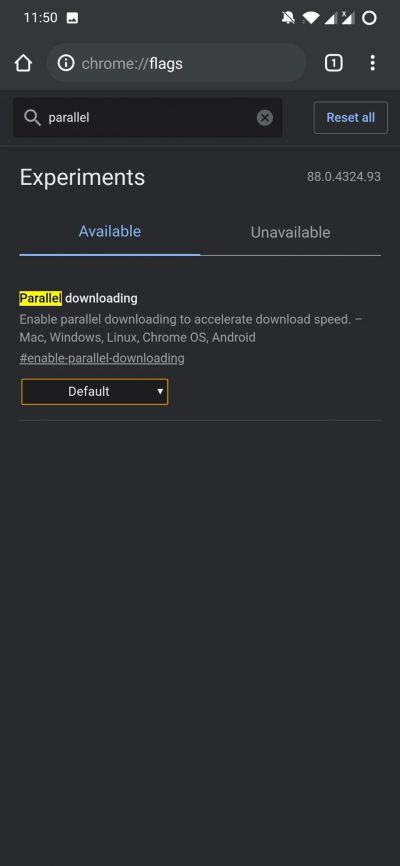
- คุณจะเห็นแฟล็กการดาวน์โหลดแบบขนานปรากฏขึ้นและสถานะปัจจุบันถูกตั้งค่าเป็นค่าเริ่มต้น
- เปลี่ยนตัวเลือกเริ่มต้นเป็น เปิดใช้งาน.

- หลังจากขั้นตอนข้างต้นคุณจะต้อง รีสตาร์ทเบราว์เซอร์ Chrome. ในบางครั้งคุณต้องรีสตาร์ทโทรศัพท์ Android ของคุณ
- เมื่อคุณเริ่มโทรศัพท์ของคุณคุณสามารถตรงไปที่และดาวน์โหลดอะไรก็ได้และคุณจะเห็นความเร็วในการดาวน์โหลดเพิ่มขึ้น
↑ สรุป
นั่นคือจากด้านข้างของฉันในโพสต์นี้ฉันหวังว่าคุณจะอ่านเคล็ดลับที่กล่าวถึงในโพสต์นี้เพื่อเพิ่มความเร็วอินเทอร์เน็ตโดยรวมบนโทรศัพท์ Android ของคุณ โปรดทราบว่าเคล็ดลับที่กล่าวถึงในที่นี้อาจไม่ช่วยเพิ่มความเร็วอินเทอร์เน็ตของคุณได้อย่างมากเนื่องจากขึ้นอยู่กับปัจจัยต่างๆ สำหรับการรายงานข่าวที่ยอดเยี่ยมมากขึ้นคุณสามารถติดตาม DigitBin และช่อง YouTube ได้ จนกว่าจะถึงโพสต์ถัดไป…ไชโย!
เคล็ดลับ
เคล็ดลับ
เคล็ดลับ